本教程原圖素材人物部分有點暗,背景太雜亂。處理的時候盡量把背景部分換掉或者柔化處理。調色方面可以按照自己的喜好調成其它顏色。
原圖
|||
| 1、打開原圖素材,按ctrl + j把背景圖層復制一層,圖層混合模式改為“濾色”,效果如圖1。 |
 <圖1> |
| 2、新建一個圖層,填充顏色:#fff7c1,然后把圖層混合模式改為“正片疊底”,效果如圖2。 |
 <圖2> |
|||
| 3、創建曲線調整圖層,對藍色進行調整,參數設置如圖3,效果如圖4。 |
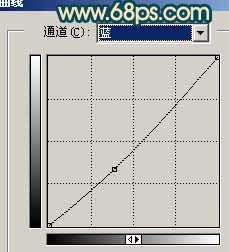 <圖3> |
 <圖4> |
| 4、新建一個圖層,按ctrl + alt + shift + e蓋印圖層,執行:濾鏡 > 模糊 > 高斯模糊,數值為5,確定后加上圖層蒙版,前景顏色設置為黑色,選擇畫筆工具,只保留背景部分,其它地方擦掉,效果如圖5。 |
 <圖5> |
|||
| 5、創建色相/飽和度調整圖層,參數設置如圖6,7,效果如圖8。 |
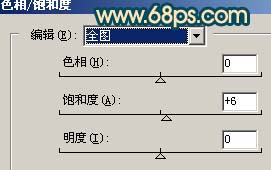 <圖6> |
 <圖7> |
 <圖8> |
| 6、新建一個圖層,蓋印圖層,執行:濾鏡 > 模糊 > 高斯模糊,數值為5,確定后把圖層混合模式改為“柔光”,圖層不透明度改為:60%,效果如圖9。 |
 <圖9> |
|||
| 7、新建一個圖層,蓋印圖層,簡單的給人物磨下皮。 |
 <圖10> |
| 8、新建一個圖層,蓋印圖層,然后把圖層混合模式改為“柔光”,然后在剛才蓋印圖層下面新建一個圖層,填充顏色:#0089f9,圖層混合模式改為“濾色”,效果如圖11。 |
 <圖11> |
| 9、把剛才蓋印的圖層復制一層,按ctrl + shift + u去色,按ctrl + m適當調亮一點,然后把圖層混合模式改為“正片疊底”,效果如圖12。 |
 <圖12> |
|||
| 10、新建一個圖層,填充顏色:#fdfbe5,然后把圖層混合模式改為“正片疊底”,效果如圖13。 |
 <圖13> |
| 11、創建通道混合器調整圖層,參數設置如圖14-16,效果如圖17。 |
 <圖14> |
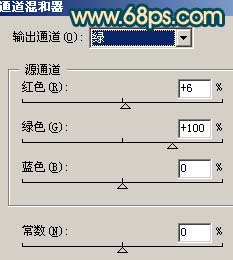 <圖15> |
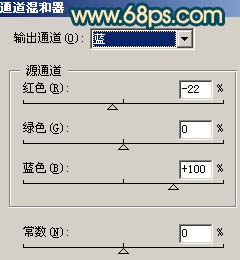 <圖16> |
 <圖17> |
|||
| 12、創建亮度/對比度調整圖層,參數設置如圖18,確定后只保留人物部分,其它地方用黑色畫筆擦掉,如圖19。 |
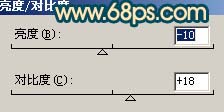 <圖18> |
 <圖19> |
| 13、創建色彩平衡調整圖層,參數設置如圖20,效果如圖21。 |
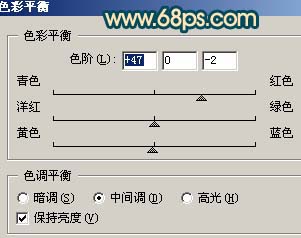 <圖20> |
 <圖21> |
|||
| 14、按ctrl + alt + ~調出高光選區,填充白色,然后把圖層不透明度改為:20%,效果如圖22。 |
 <圖22> |
| 15、創建色彩平衡調整圖層,稍微把照片調紅一點,然后只保留人物臉部,其它部分用黑色畫筆擦掉,效果如圖23。 |
 <圖23> |
| 16、新建一個圖層,蓋印圖層,選擇加深工具把邊角地方加深處理,效果如圖24。 |
 <圖24> |
|||
| 17、創建亮度/對比度調整圖層,參數設置如圖25,效果如圖26。 |
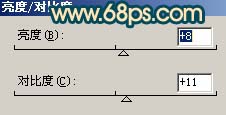 <圖25> |
 <圖26> |
| 18、最終整體調整下顏色,修飾下細節,再適當銳化一下,完成最終效果。 |
 <圖27> |
新聞熱點
疑難解答